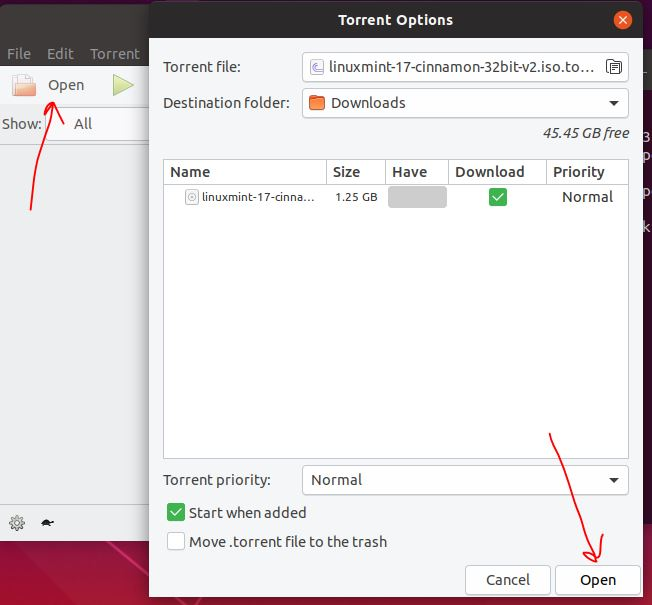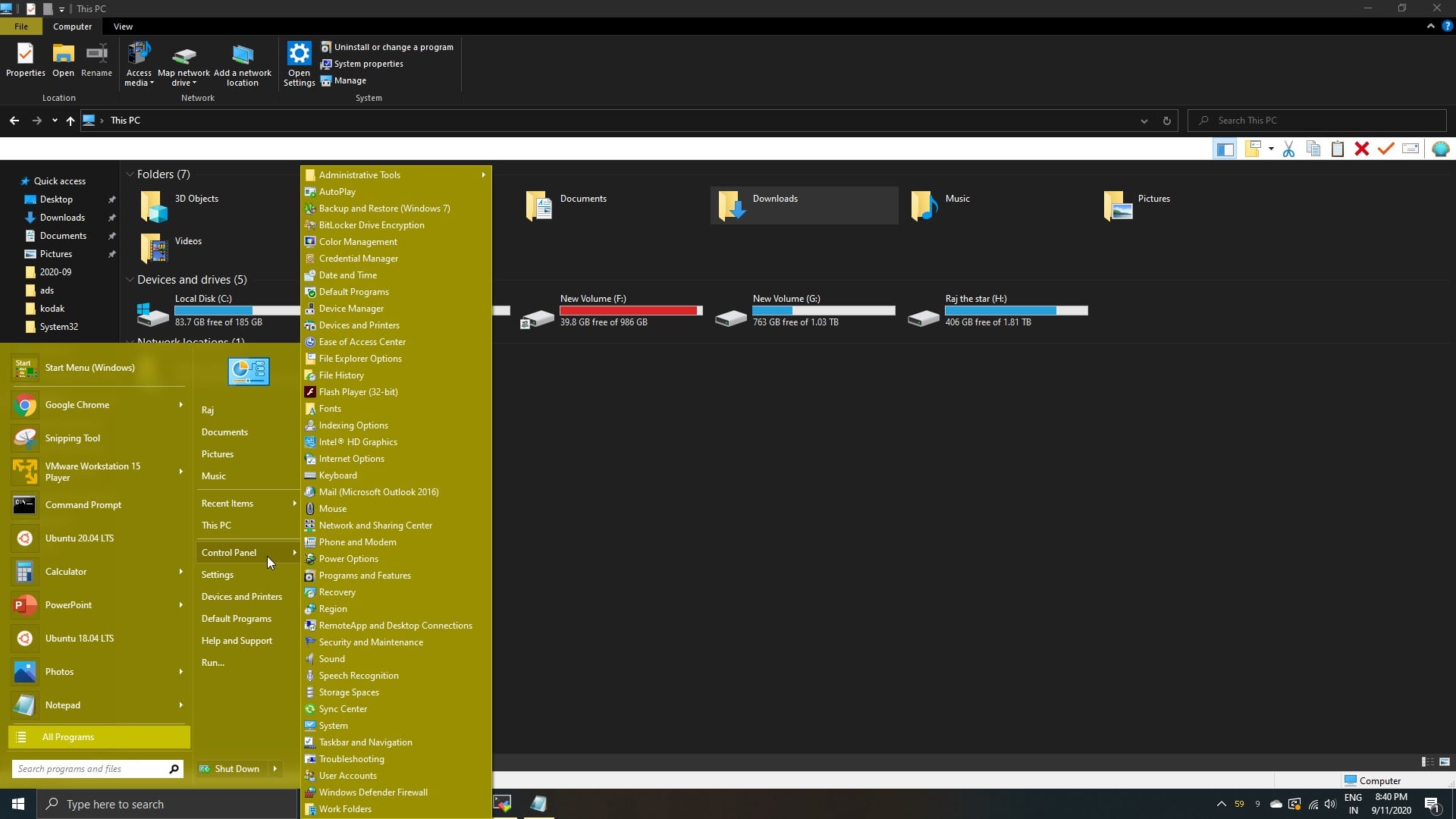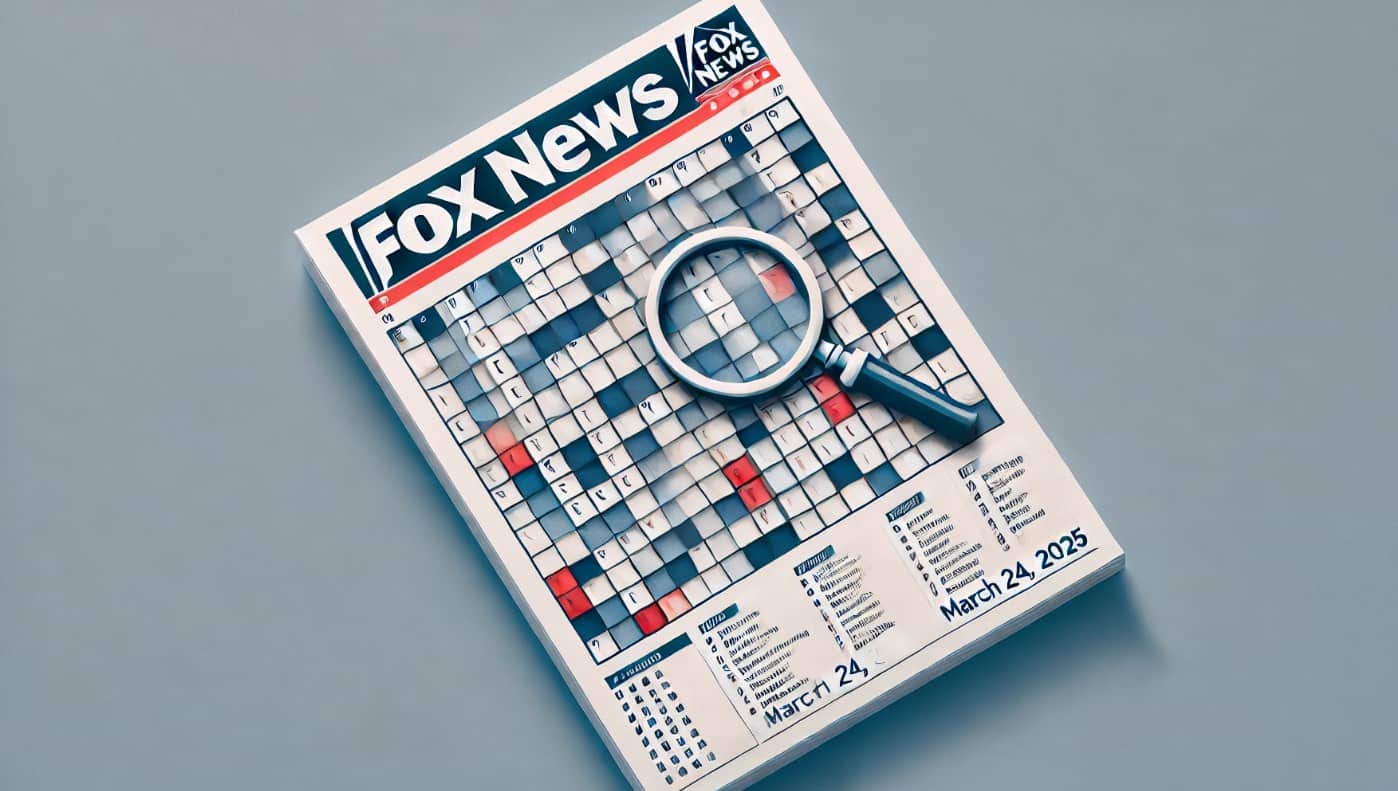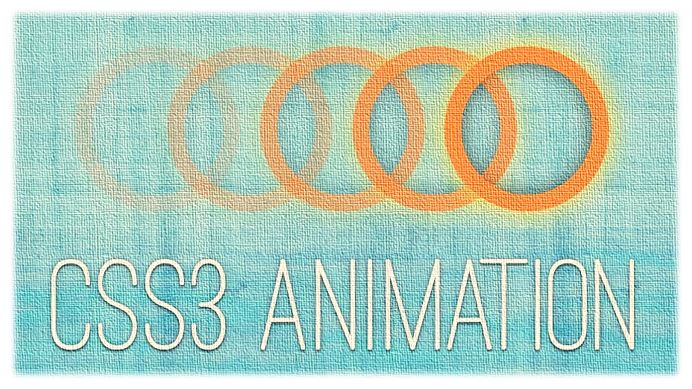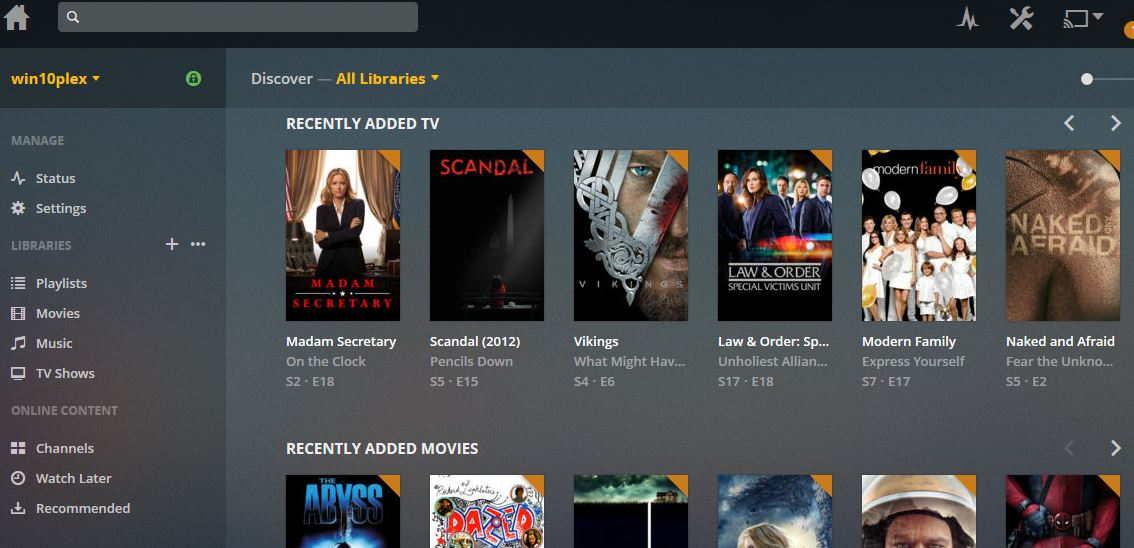VirtualBox是由Oracle开发的2型虚拟化软件。它是一个跨平台虚拟化软件,这意味着可以像其他任何普通软件一样轻松地安装在Linux,Windows,FreeBSD和MacOS上。
在下面的Windows上的安装中,您只需要双击下载的virtualbox.exe安装文件,然后继续执行下一个指导步骤即可完成安装。
但是,尽管是一个简单的过程,但世界上仍然有很多人正在寻找在Windows 10/8/7上安装VirtualBox的一步。因此,这里是新手知道如何正确安装虚拟盒的教程。
在这里,我们使用的是VirtualBox 5.2.18,但是对于VirtualBox 6.0.4和以前的版本,例如VirtualBox 5.2.6/5.2.24,等等,该过程将相同。
逐步安装Windows 10/8/7上的VirtualBox
- 下载虚拟盒软件来自Oracle官方网站。
- 双击下载VirtualBoxwin.exe文件显示欢迎屏幕。点击下一个。
- 安装文件并设置安装路径。如果您不熟悉,请保留默认配置,请选择下一个按钮。
- 离开预选VirtualBox捷径原样,然后单击下一个按钮。
- 安装VirtualBox时,它涉及网络函数。向导将自动创建一个虚拟网卡,它将暂时中断您的网络。但是,当然,它将立即恢复正常。因此,单击是的。
- 现在您可以安装此虚拟化软件。点击安装,,,,
- 在此期间,您会看到当前网络被中断并立即恢复。
- 点击结束启动Oracle VM VirtualBox。
上述逐步教程的屏幕截图:
步骤1:下载Windows的VirtualBox 10/8/7
第一件事显然我们需要Windows的VirtualBox软件。因此,请访问Oracle的VirtualBox网站以下是链接:下载VirtualBox
步骤2:运行virtualbox.exe文件
下载的VirtualBox文件将以EXE格式运行,只需双击它并以管理员的身份运行它。
点击下一个按钮启动Oracle VirtualBox安装设置向导。
步骤3:虚拟盒快捷方式
在此阶段,您将看到多个快捷方式:
- 创建开始菜单条目:在Windows 10/8/7的开始菜单中创建虚拟盒快捷方式
- 在桌面上创建快捷方式:这将在桌面上创建一个快捷方式
- 在快速启动栏中创建快捷方式:您将在任务栏中获得快捷方式。
- 注册文件关联:在Windows注册表中创建VirtualBox文件条目。
将它们保持原样,然后单击下一个按钮。
步骤4:文件位置
默认情况下,VirtualBox将在C:驱动器中安装其核心文件。如果您在C:驱动器上的空间较低,则只需单击“浏览”按钮,然后选择要安装它的位置。但是,如果您不熟悉此选项,请简单地将其作为默认,然后单击下一个按钮。
步骤5:安装VirtualBox
单击安装按钮开始安装。
步骤6:警告:网络接口
要创建虚拟适配器,VirtualBox将重置您的网络连接并暂时断开连接几秒钟,然后再次返回其正常状态。因此,单击是的按钮。
步骤6:安装已完成
安装后,安装向导将向您显示结束按钮,单击它,它将在Windows 10/7/8机器上启动虚拟框。
如果您想知道如何在Windows/Linux/MacOS上的VirtualBox上创建虚拟机,请参阅本文:使用VirtualBox虚拟机在Windows 10上安装Ubuntu。在本教程中,您将知道在Windows 10/8/7上为Ubuntu创建虚拟机的过程。
其他资源要研究: